- Cree la entidad de línea o gráfico que desee utilizar como ruta.
- Haga clic en el botón Seleccionar entidades
 en la barra de herramientas Herramientas y, a continuación, seleccione la entidad de línea o gráfico que desee utilizar como ruta.
en la barra de herramientas Herramientas y, a continuación, seleccione la entidad de línea o gráfico que desee utilizar como ruta.
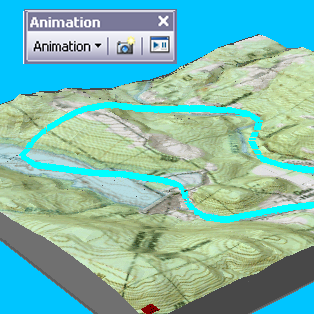
- Si la barra de herramientas Animación no está presente en la aplicación, haga clic en Ver en el menú Principal, seleccione Barras de herramientas y, a continuación, haga clic en Animación.
- Haga clic en el menú desplegable Animación y, a continuación, en Crear sobrevuelo a partir de una ruta.
- De manera opcional, marque Aplicar en orden inverso.
La cámara o vista empezará desde el otro extremo de la ruta.
- De manera opcional, introduzca un valor en el cuadro de texto Desplazamiento vertical (únicamente en ArcScene y ArcGlobe).
Un desplazamiento define la altura de la cámara.
- De manera opcional, ajuste el factor de simplificación.
El deslizador del factor de simplificación indica cuánto se va a generalizar la ruta en la animación.
- En ArcScene o ArcGlobe, seleccione una opción de destino de ruta.
Cambie la opción de destino de ruta para determinar la posición del observador y del objetivo durante la animación.
- De manera opcional, desmarque Sobrescribir el último recorrido importado.
Al deshabilitar esta opción podrá importar más recorridos sin sustituir los ya existentes.
- Haga clic en Importar.